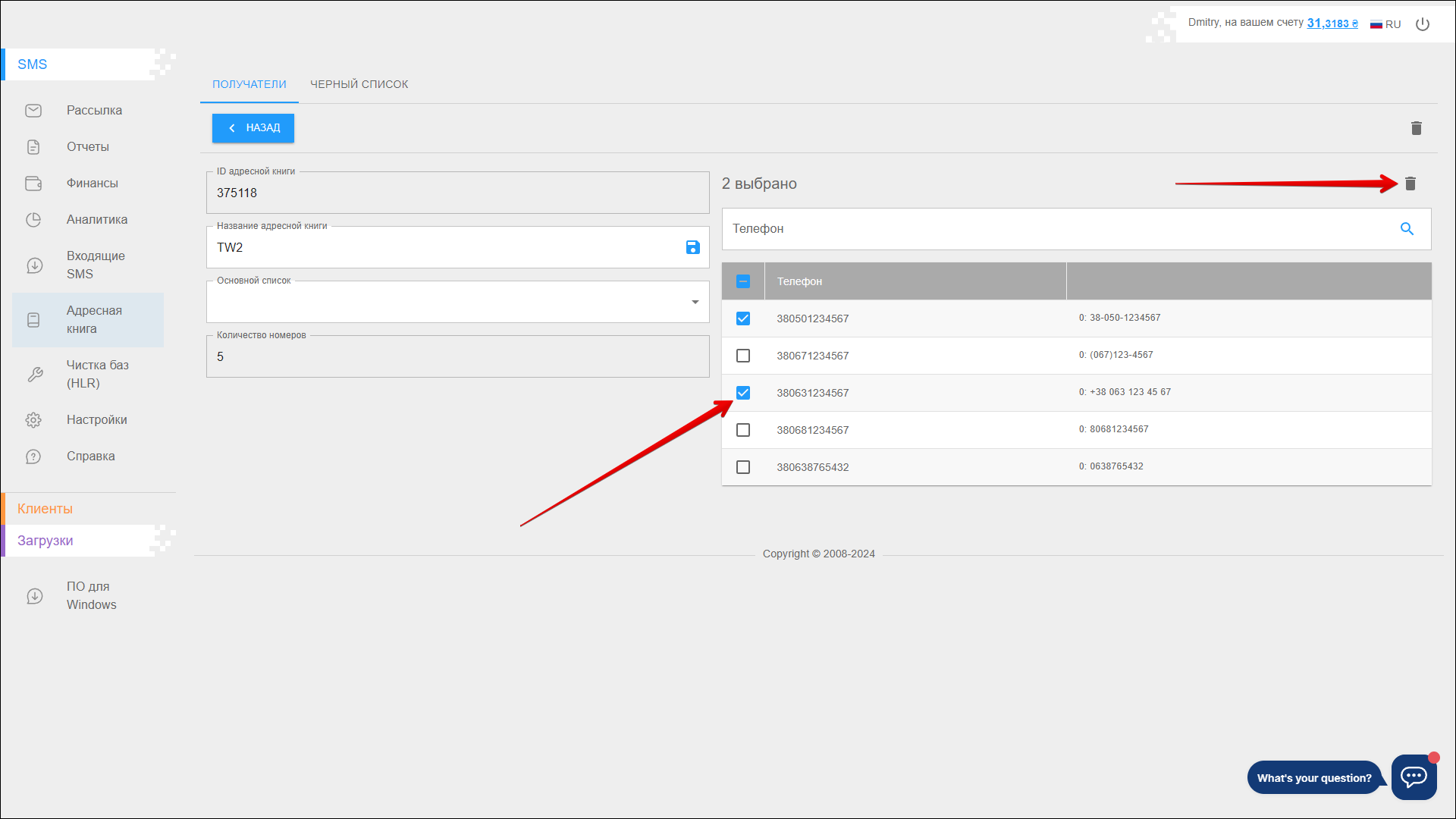Получатели
На данной вкладке вы можете создавать и удалять адресные книги, содержащие номера телефонов получателей. Вы также можете добавить в адресную книгу дополнительную информацию, например, имя или день рождения.
Чтобы открыть данную вкладку, выберите SMS → Адресная книга в боковом меню и перейдите на вкладку ПОЛУЧАТЕЛИ.
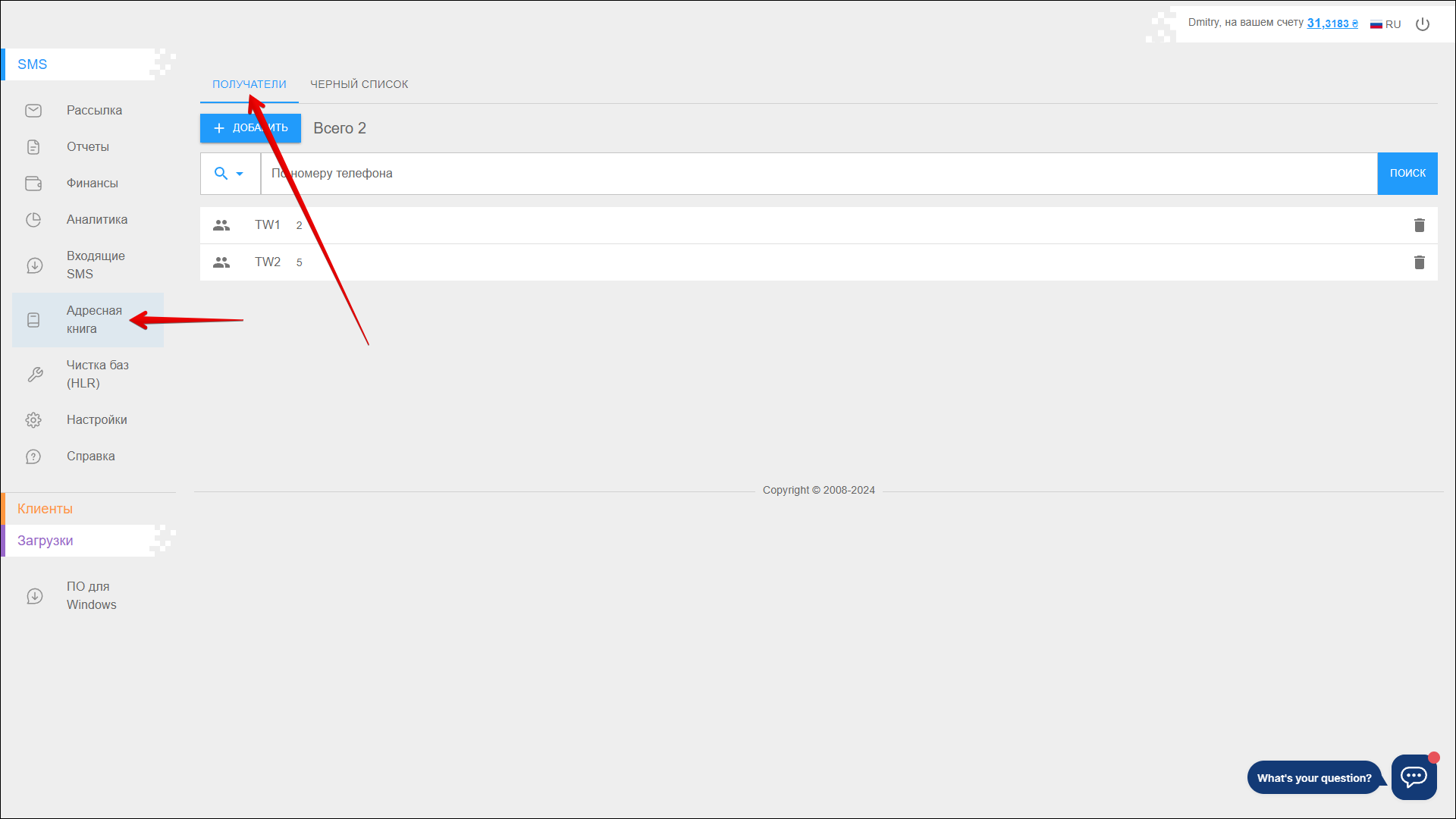
Добавление адресной книги
Чтобы добавить новую адресную книгу, нажмите кнопку + ДОБАВИТЬ.
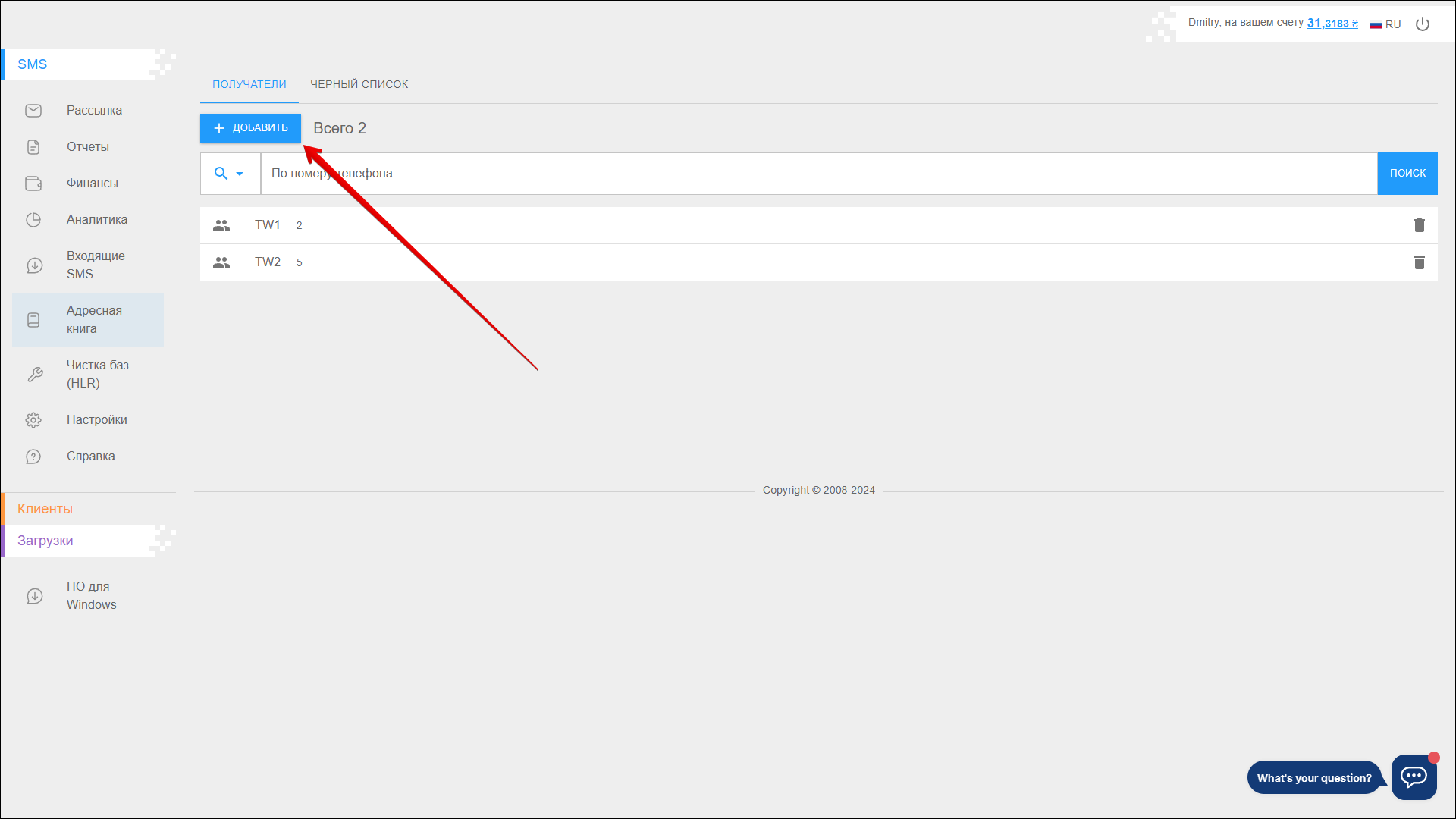
Далее выполните следующие действия:
| № | Действие |
|---|---|
| 1 | Введите Название адресной книги |
| 2 | Выберите Основную адресную книгу из имеющихся. Это поможет вам сгруппировать их |
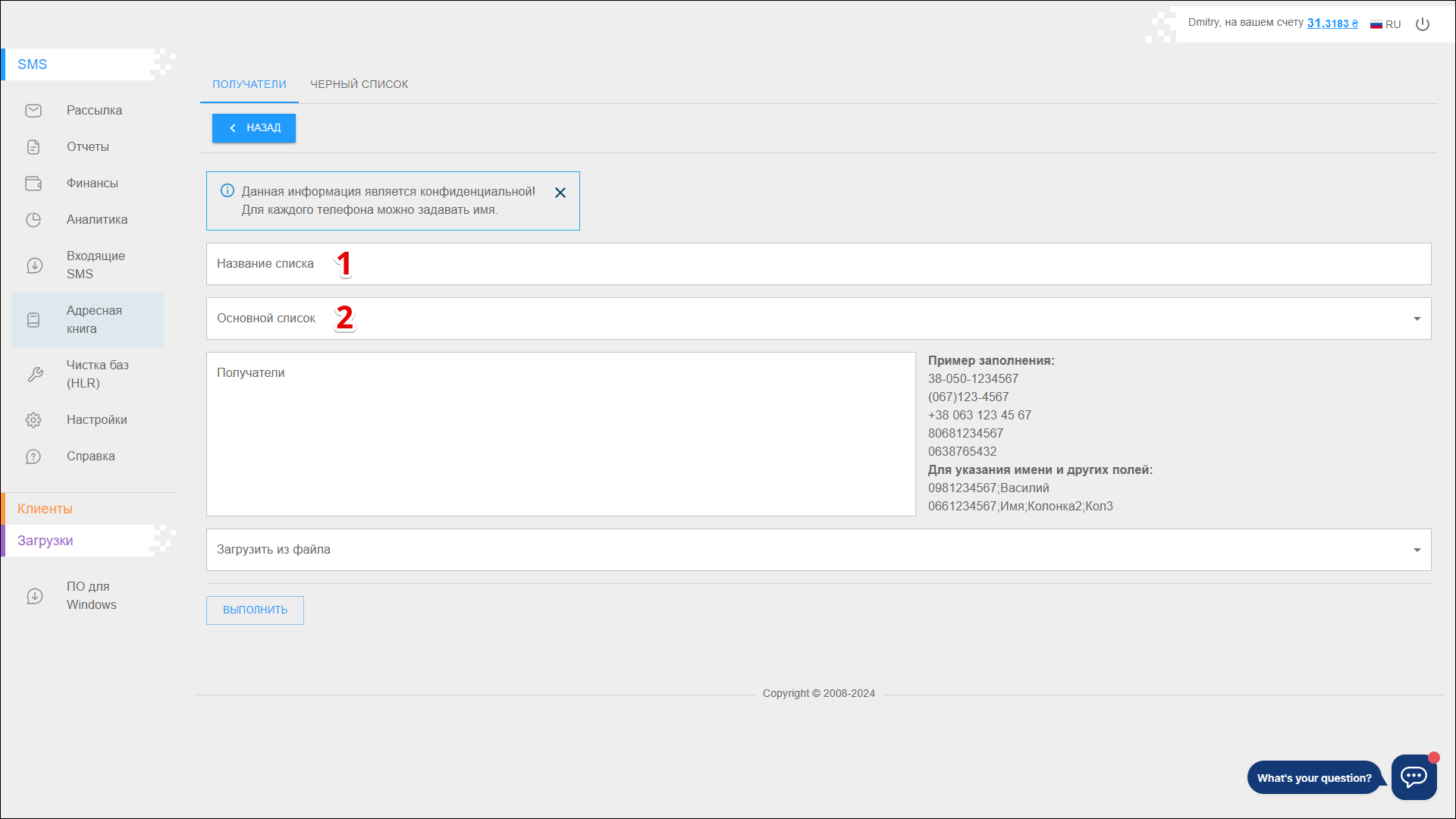
Далее добавьте Получателей вручную или загрузите получателей из файла.
После добавления номеров получателей нажмите кнопку ВЫПОЛНИТЬ.
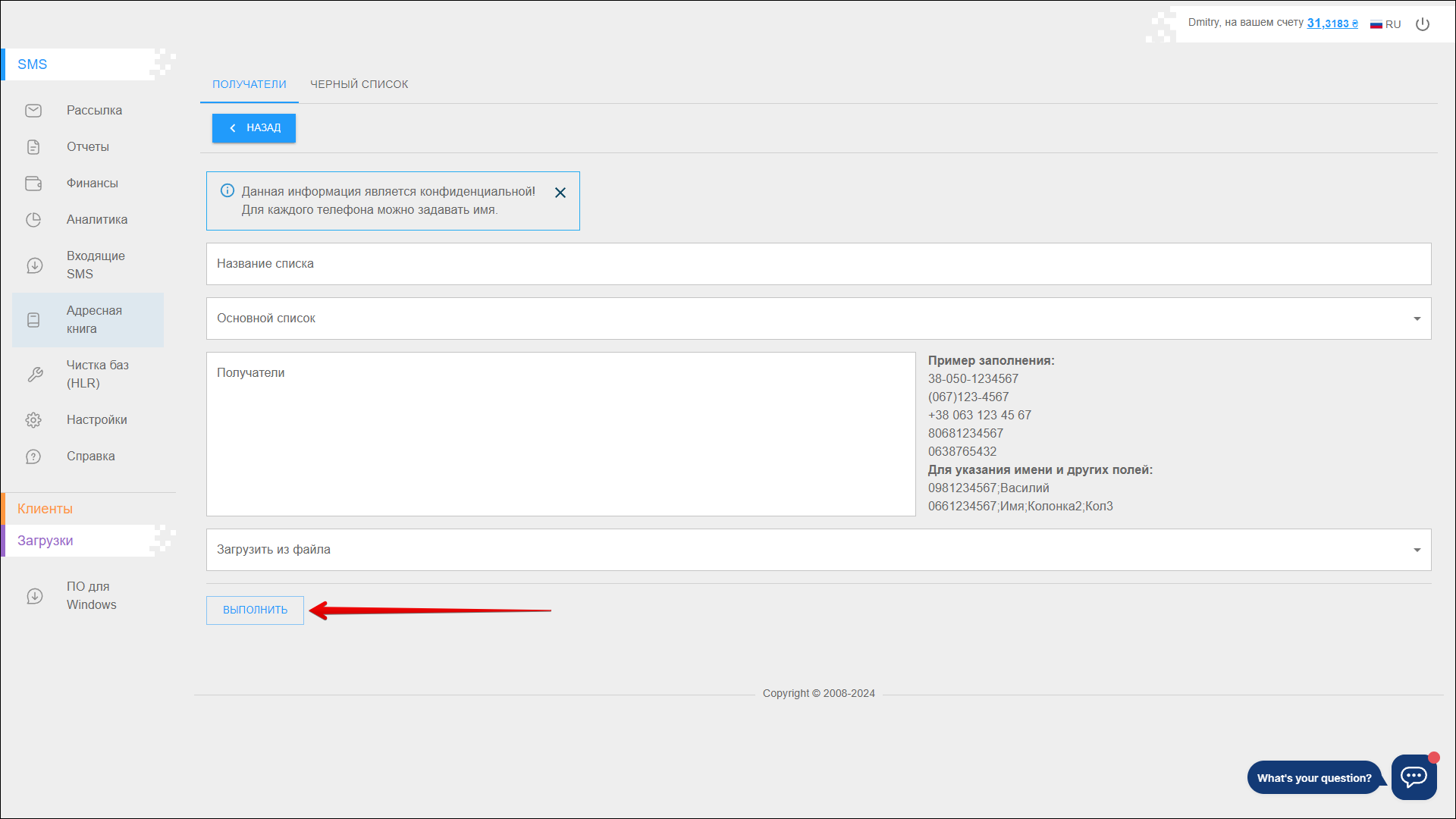
Добавление вручную
Чтобы добавить получателей, введите их телефонные номера в поле Получатели.
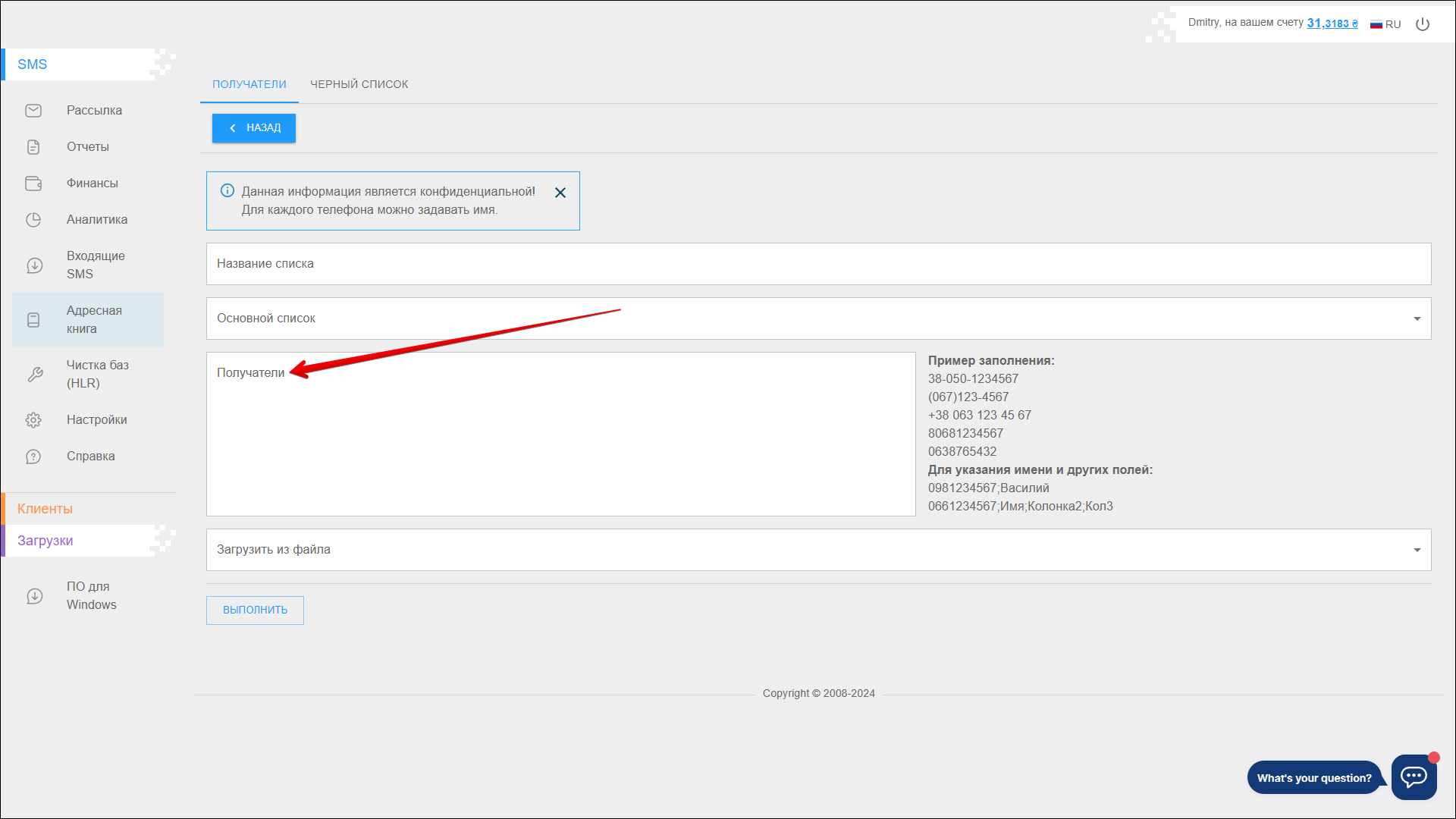
Номер каждого получателя указывается с Новой строки, например:
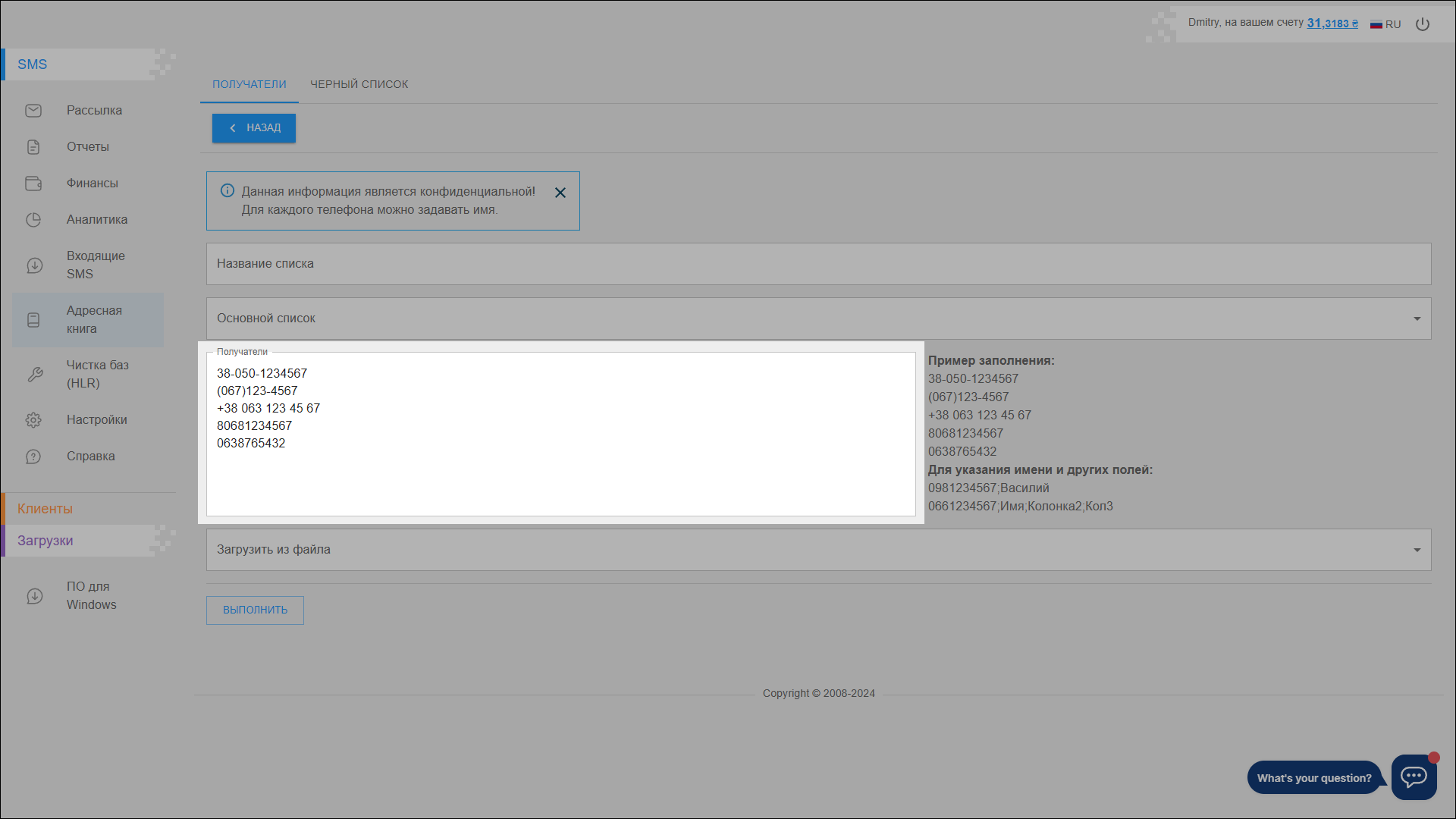
Чтобы добавить дополнительную информацию о получателе, введите ее через точку с запятой [ ; ], например:
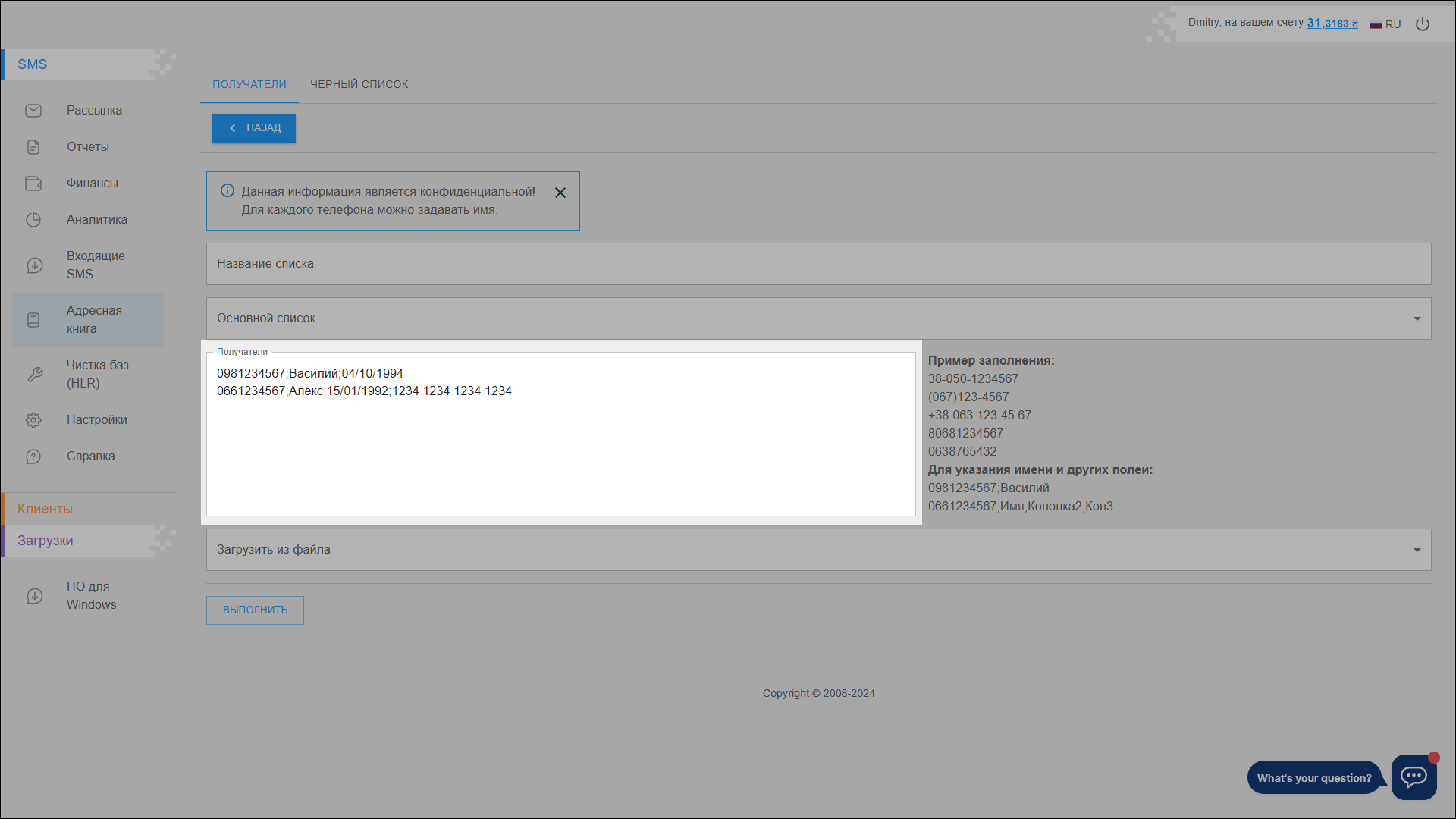
Загрузка из файла
Для загрузки списка получателей из файла сначала выберите тип файла в раскрывающемся списке.
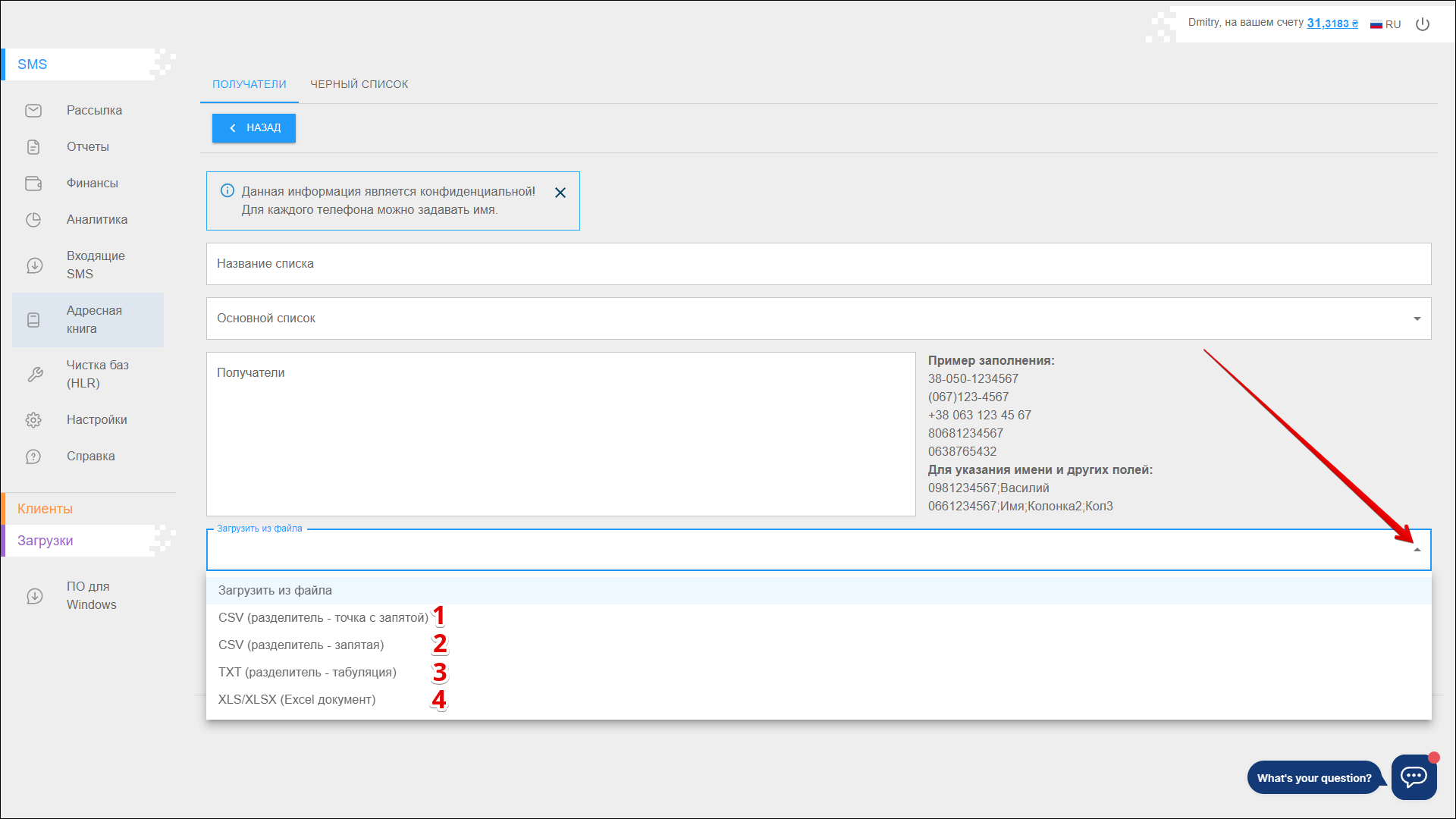
| № | Тип | Описание |
|---|---|---|
| 1 | CSV (разделитель - точка с запятой) | CSV файл с данными, разделенными точкой с запятой |
| 2 | CSV (разделитель - запятая) | CSV файл, в котором данные разделены запятой |
| 3 | TXT (разделитель - табуляция) | TXT файл, в котором данные разделены табуляцией |
| 4 | XLS/XLSX (Excel документ) | Формат XLS или XLSX, стандартный файл Excel с данными в отдельных ячейках |
После выбора типа файла нажмите ВЫБЕРИТЕ ФАЙЛ и выберите файл на вашем устройстве.
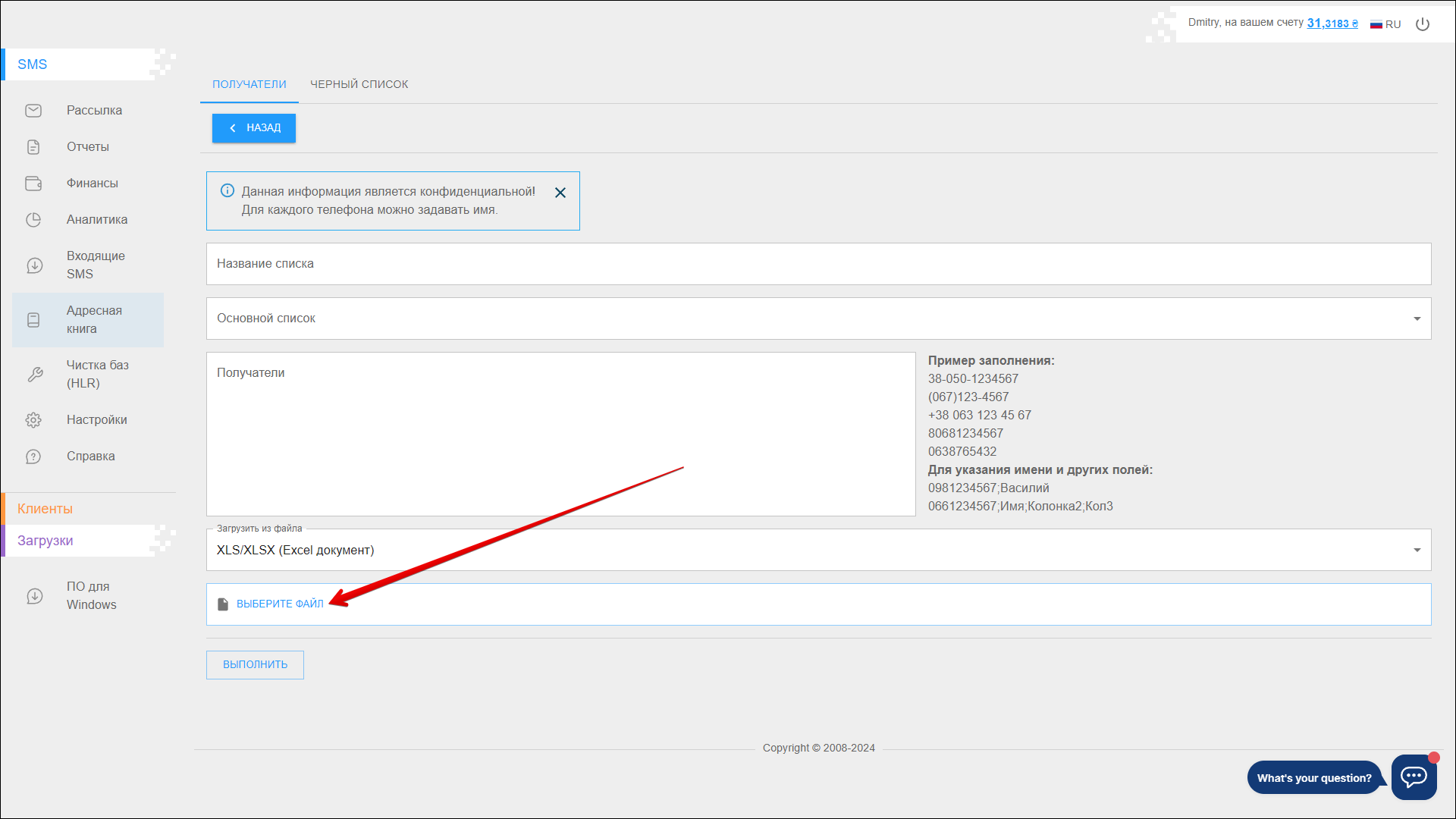
Поиск
Вы также можете найти получателя по Номеру телефона или Названию. Чтобы найти получателя, выполните следующие действия:
| № | Действие |
|---|---|
| 1 | Укажите параметр поиска: |
| 2 | Укажите Номер телефона или На�звание для поиска получателя |
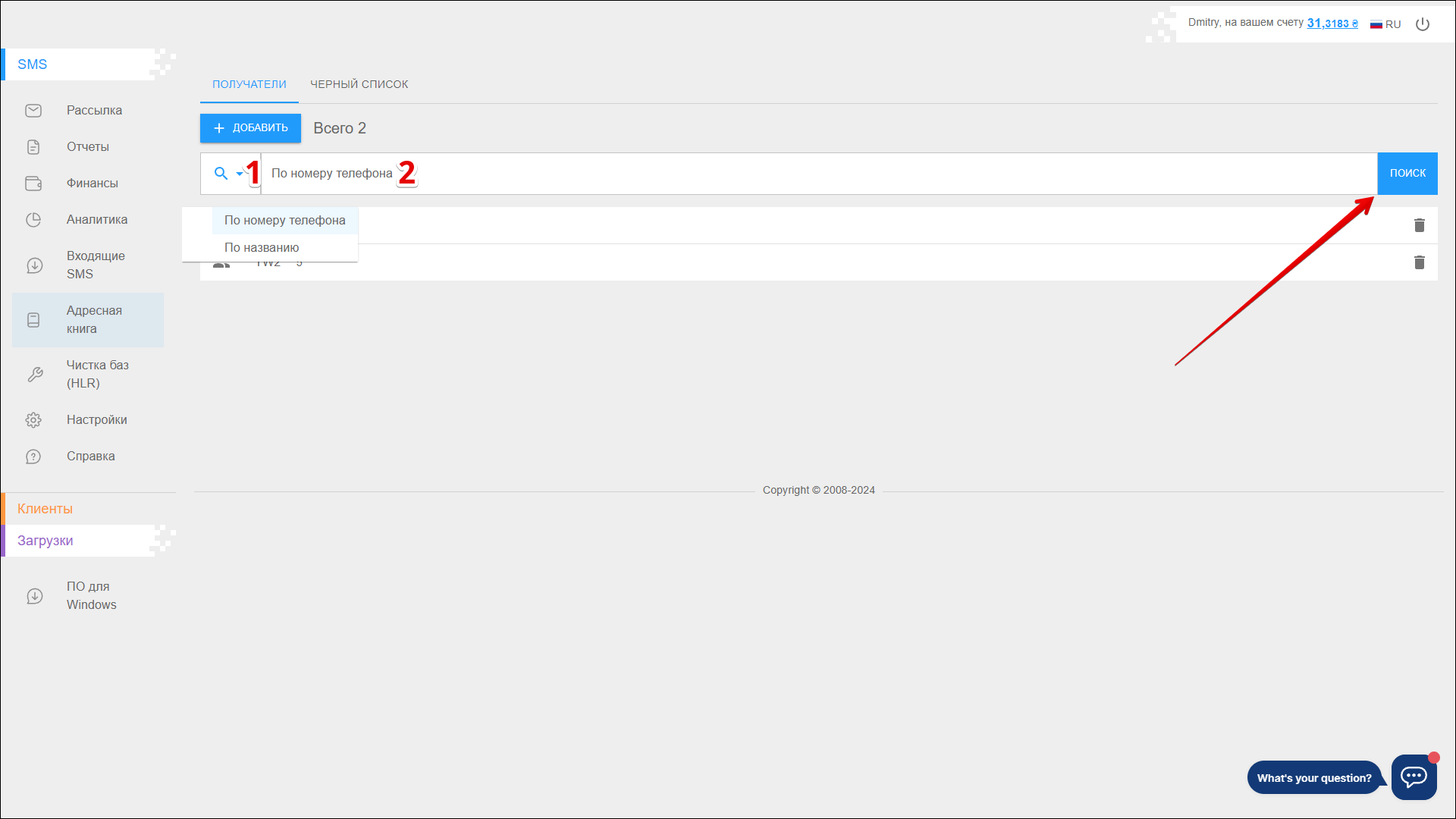
Список адресных книг
Все добавленные адресные книги перечислены в алфавитном порядке.
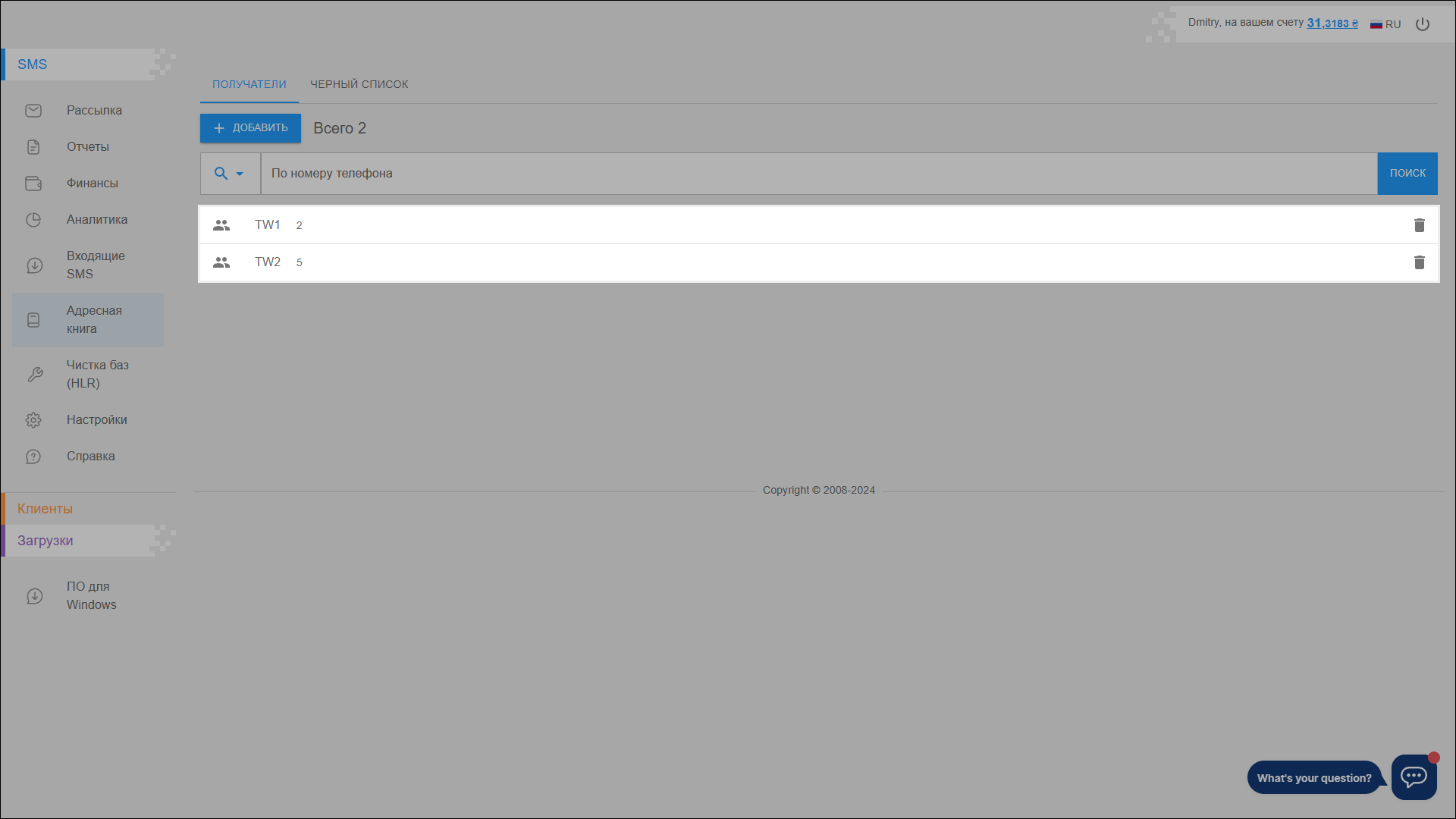
Справа от названия адресной книги указывается количество номеров получателей содержащихся в ней.
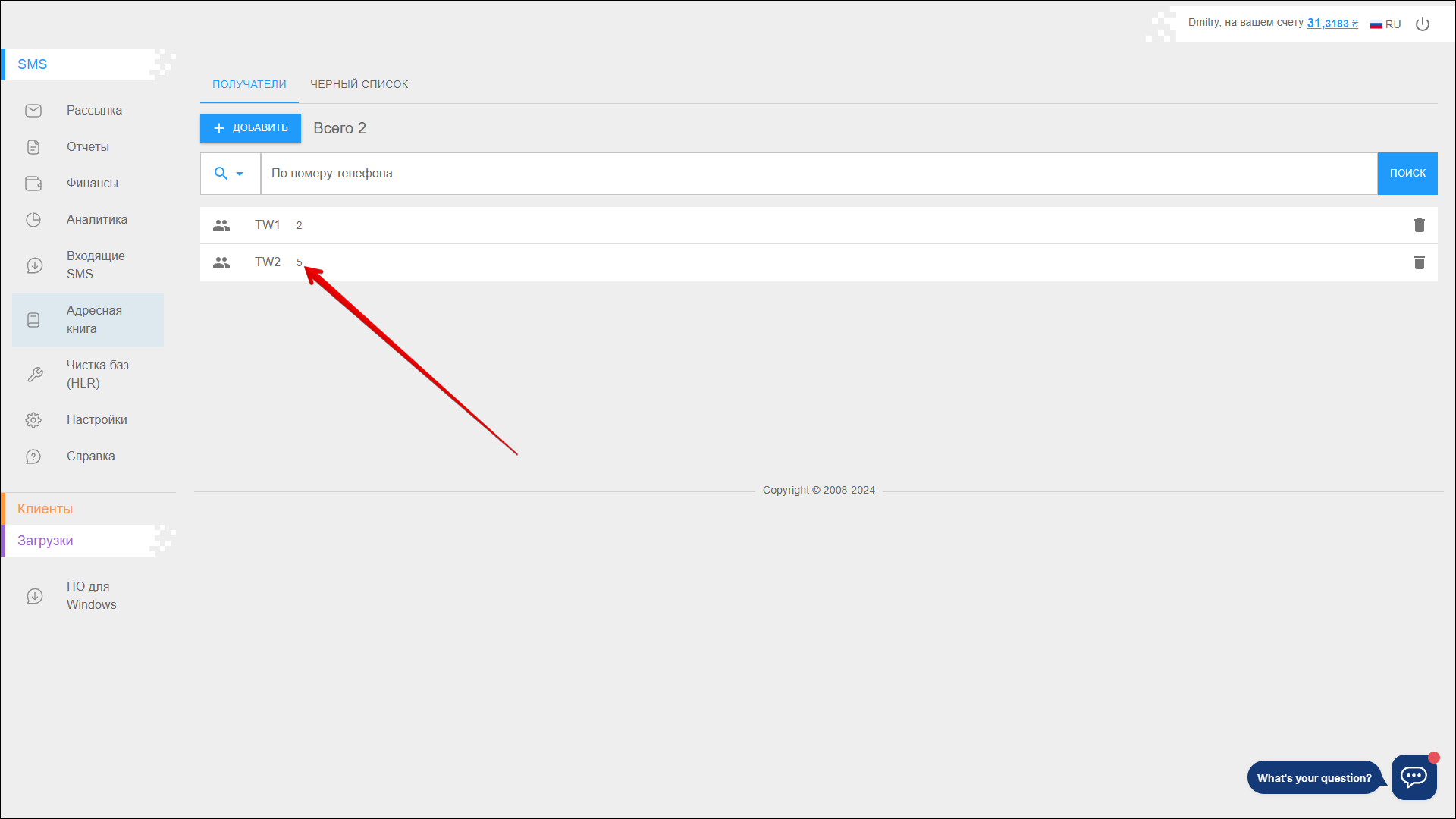
Удаление адресной книги
Чтобы удалить адресную книгу, нажмите иконку кнопки Удалить справа от нужной строки адресной книги.
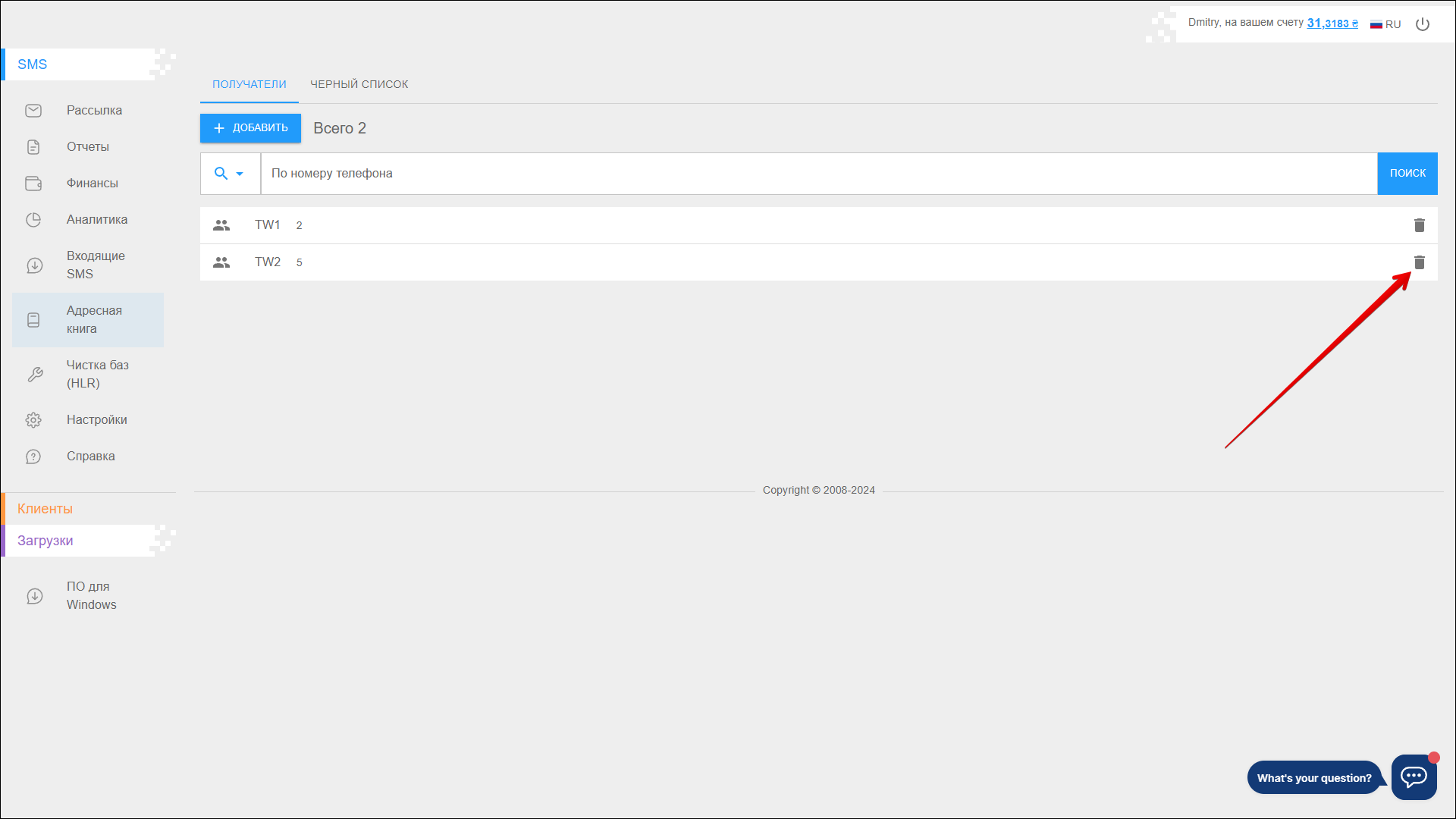
Откроется всплывающее окно, в котором нужно подтвердить удаление.
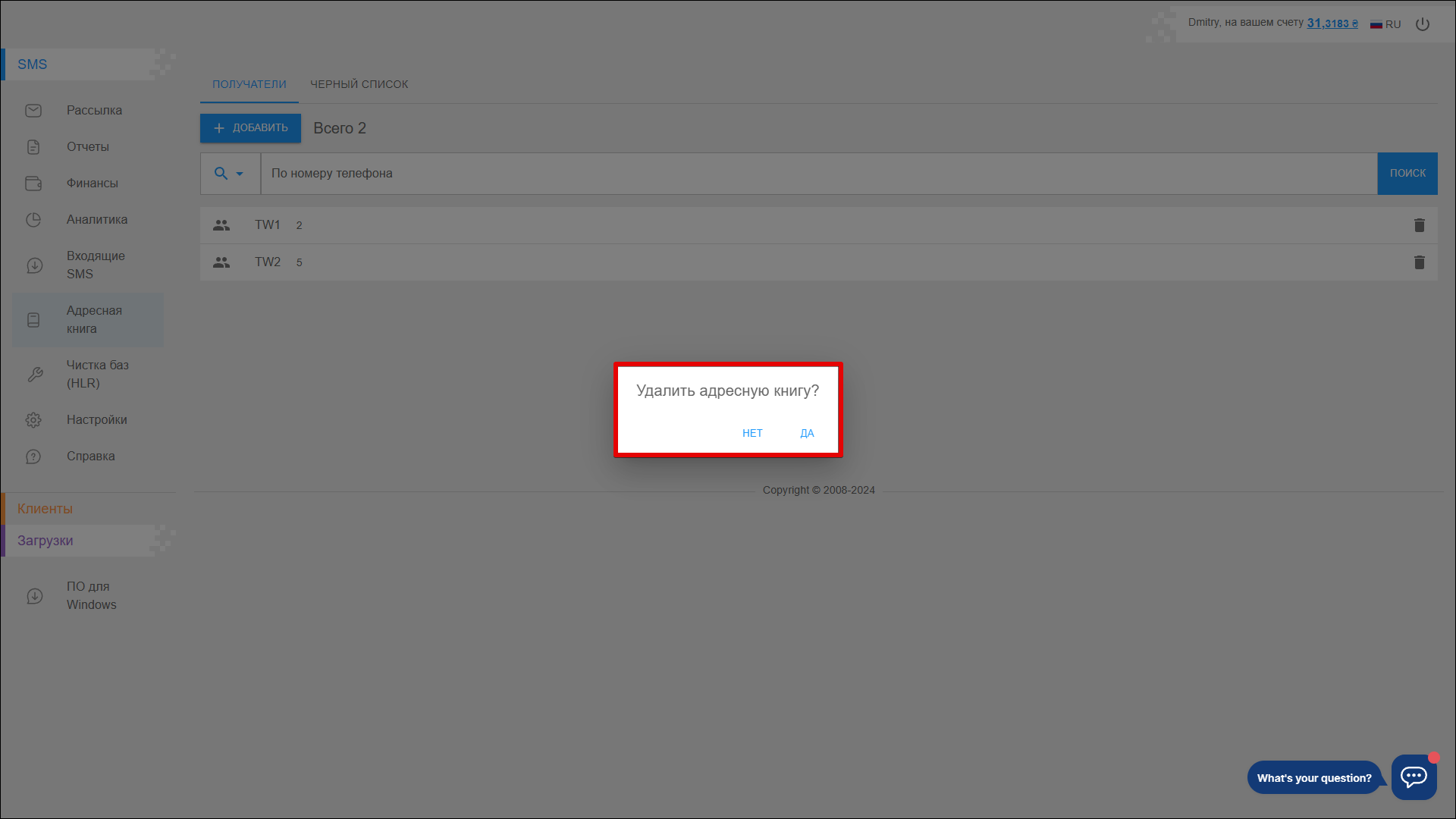
Просмотр адресной книги
Чтобы просмотреть адресную книгу нажмите на нее в списке адресных книг.
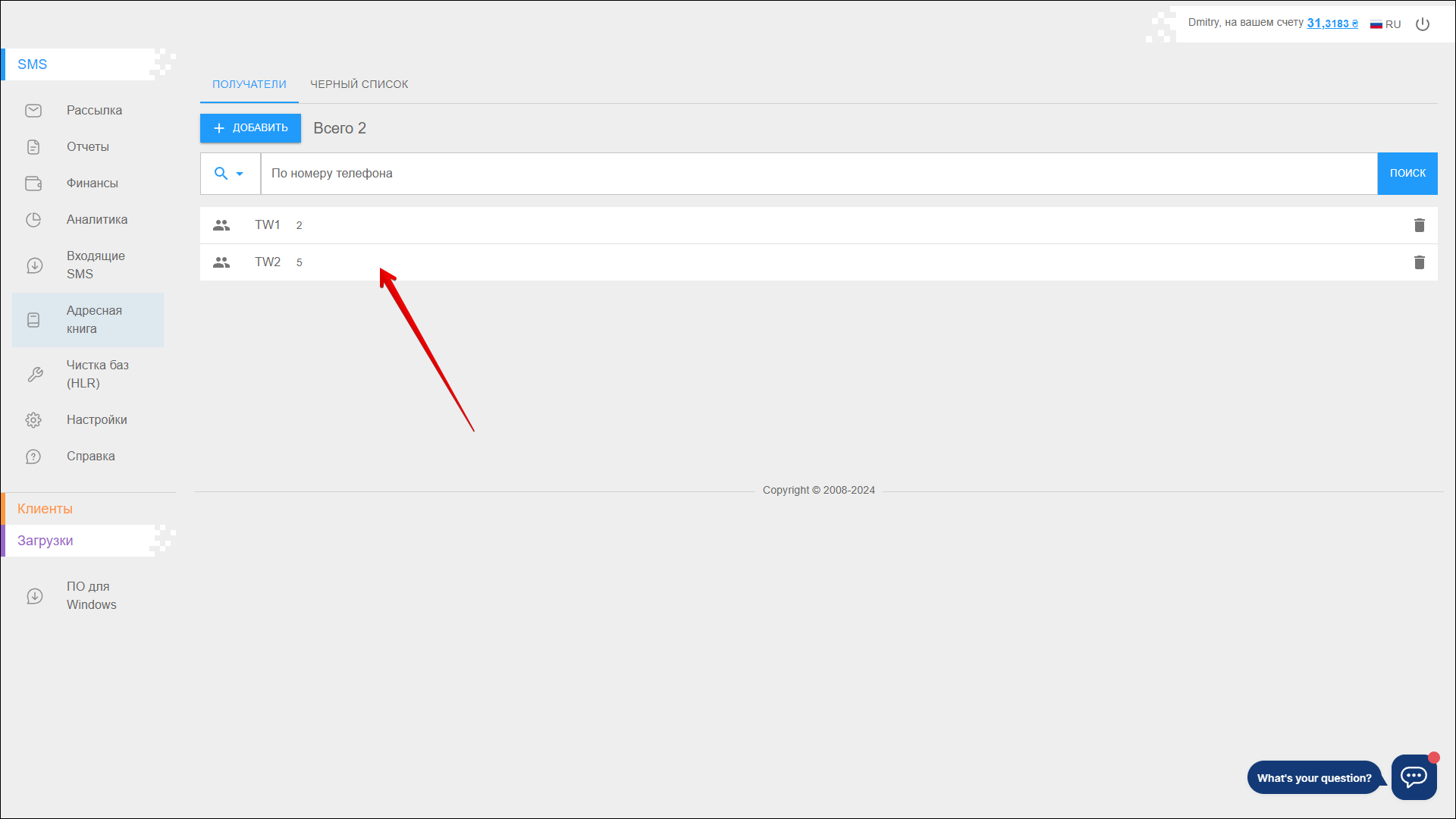
Открывается страница выбранной адресной книги, которая визуально разделена на два блока:
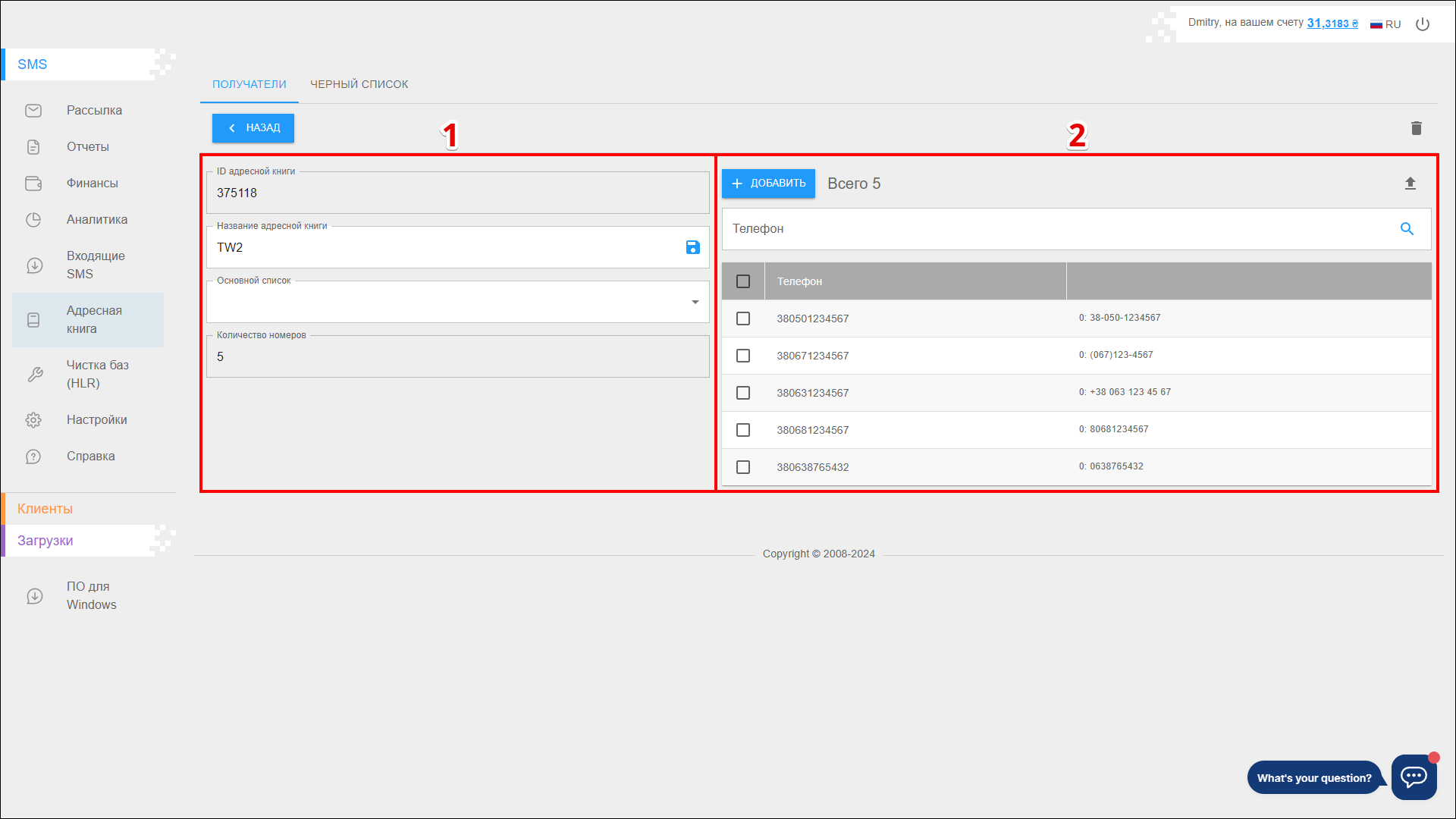
| № | Блок | Описание |
|---|---|---|
| 1 | Информация про адресную книгу | Содержит информацию про адресную книгу |
| 2 | Номера получателей | Содержит список номеров получателей, позволяет добавлять, удалять и экспортировать номера получателей |
Информация об адресной книге
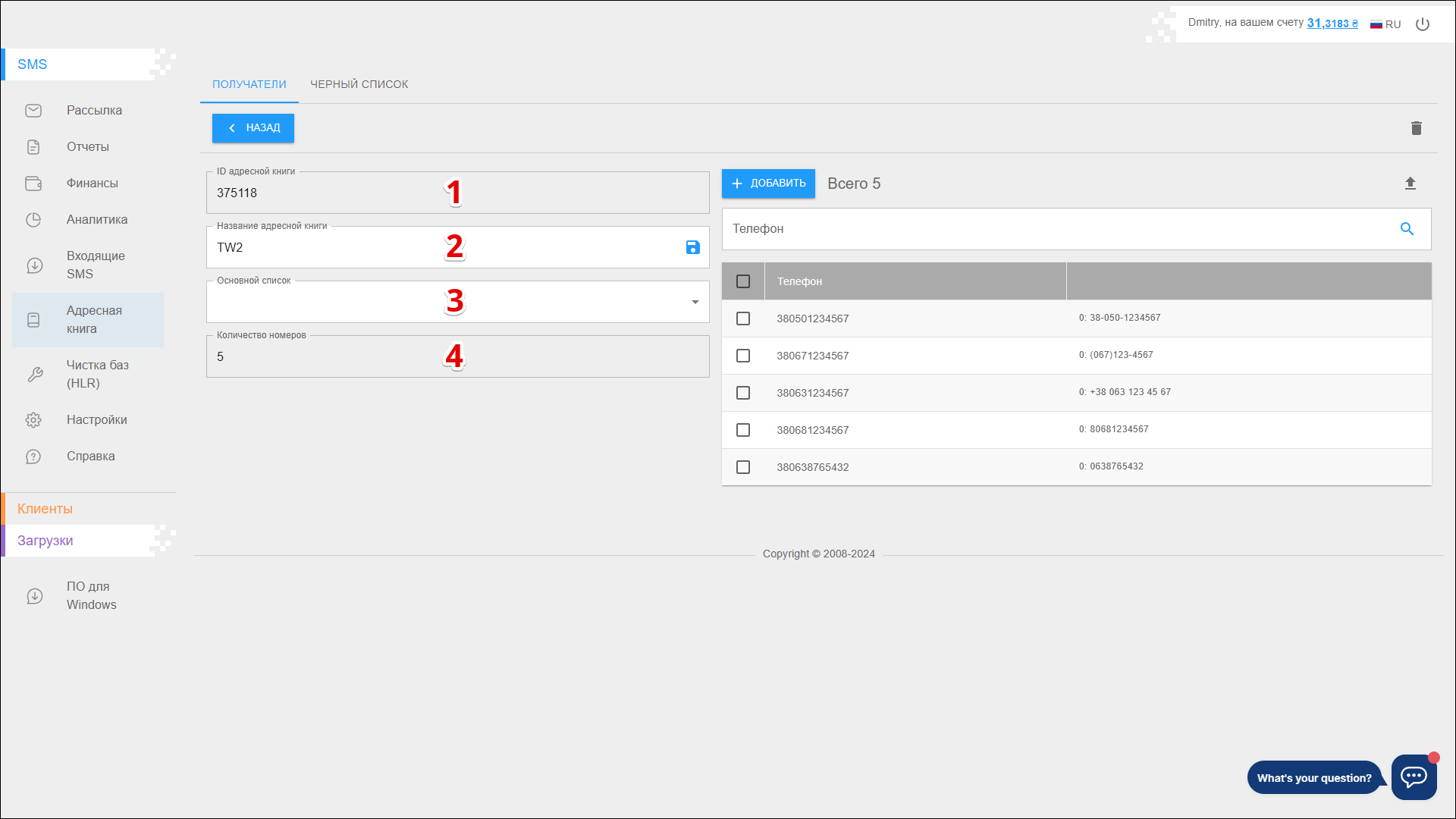
| № | Данные | Описание |
|---|---|---|
| 1 | ID адресной книги | Уникальный идентификатор адресной книги |
| 2 | Название адресной книги | Название адресной книги Для редактирования введите новое имя в это поле и нажмите иконку кнопки СОХРАНИТЬ справа от поля ввода |
| 3 | Основной список | Название родительской адресной книги |
| 4 | Количество номеров | Количество номеров в данной адресной книге |
Номера получателей
Добавление номера
Чтобы добавить номер в адресную книгу, нажмите + ДОБАВИТЬ.
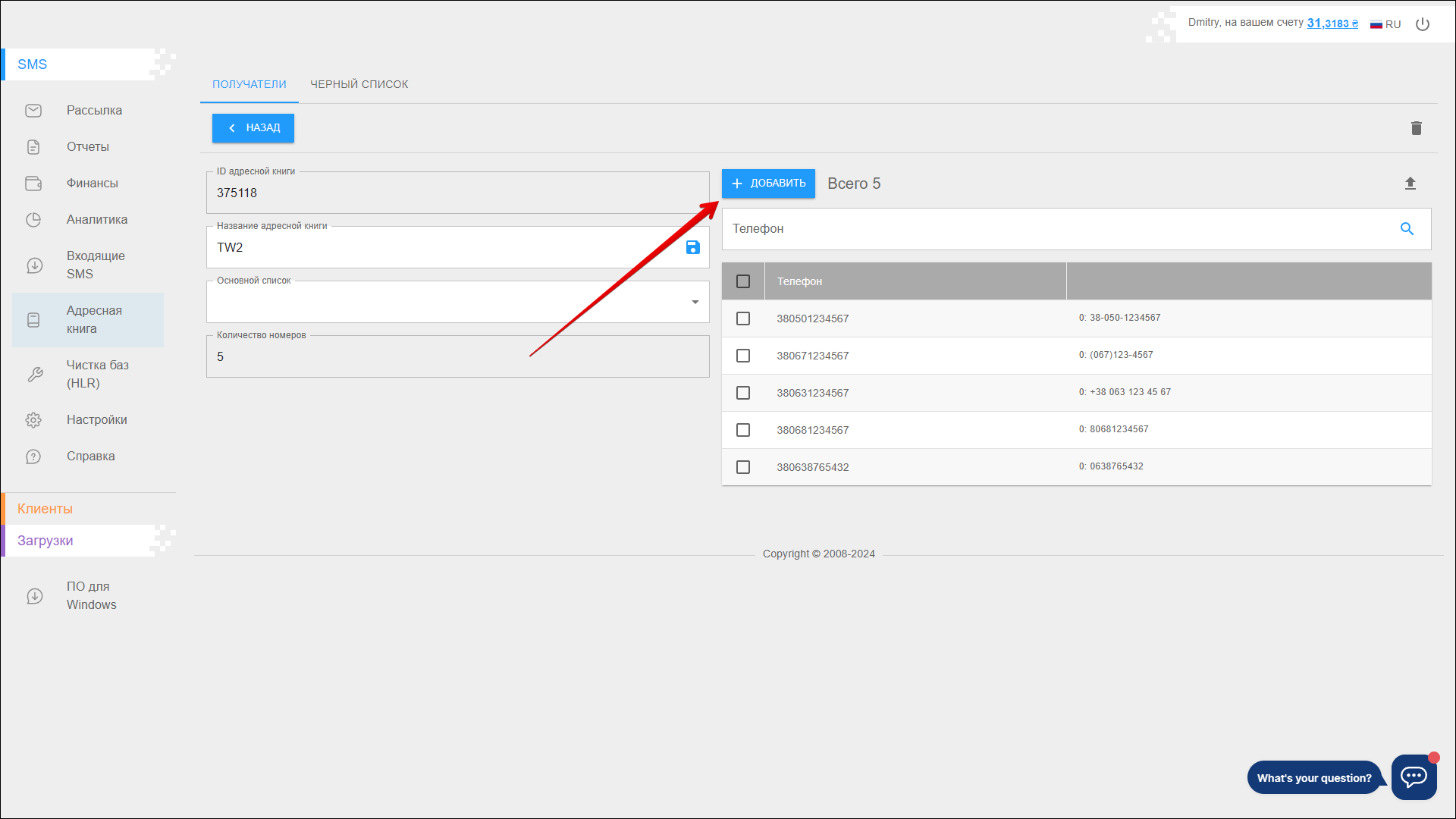
Дальнейшие действия подобны добавлению номеров при добавлении адресной книги.
Экспорт списка номеров
Для экспорта списка номеров, нажмите иконку кнопки Экспорт.
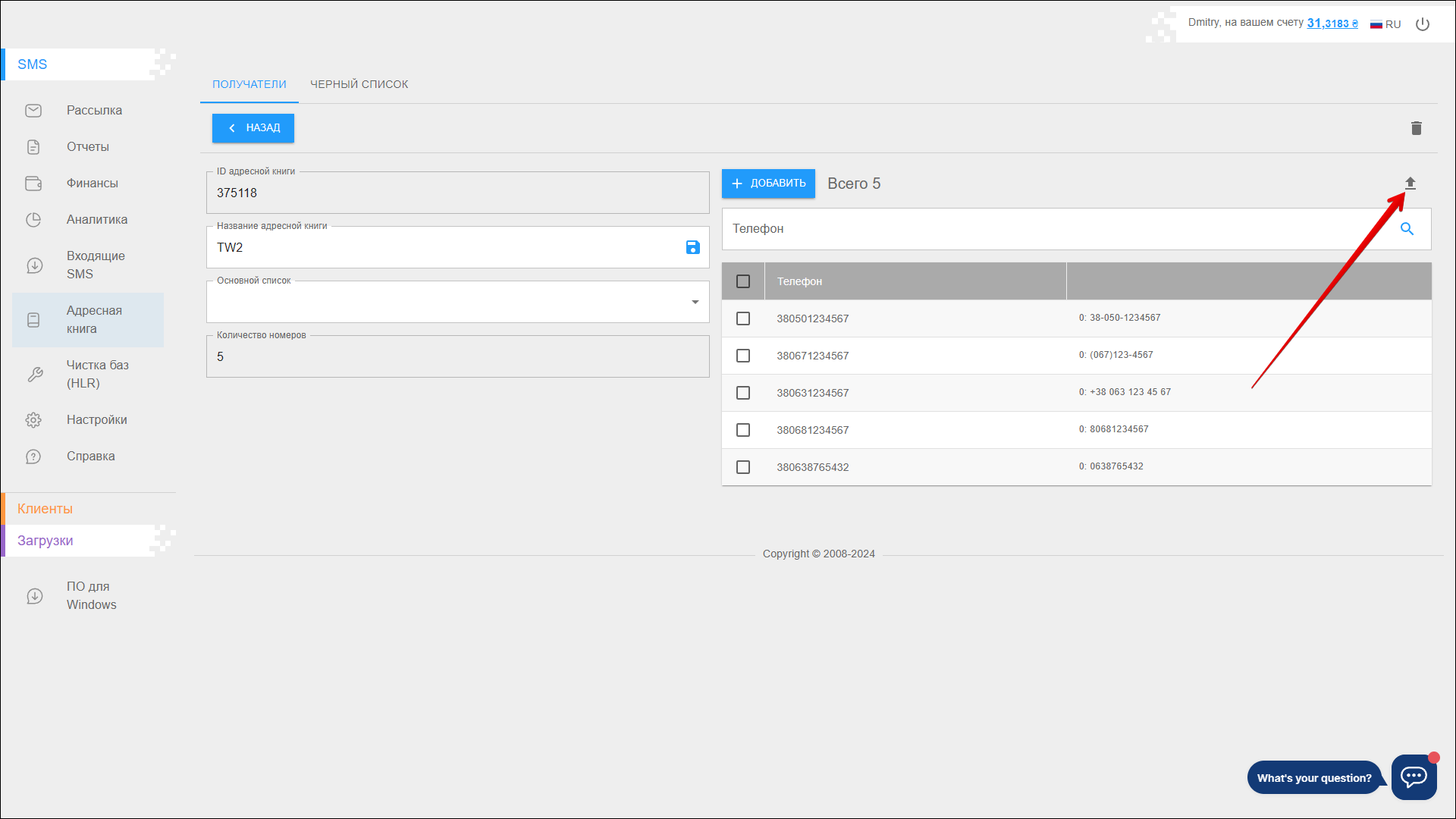
Отчет будет сохранен на вашем устройстве в формате .xlsx.
Поиск
Чтобы найти номер, введите его в поле поиска и нажмите иконку кнопки Поиск или клавишу [ Enter ].
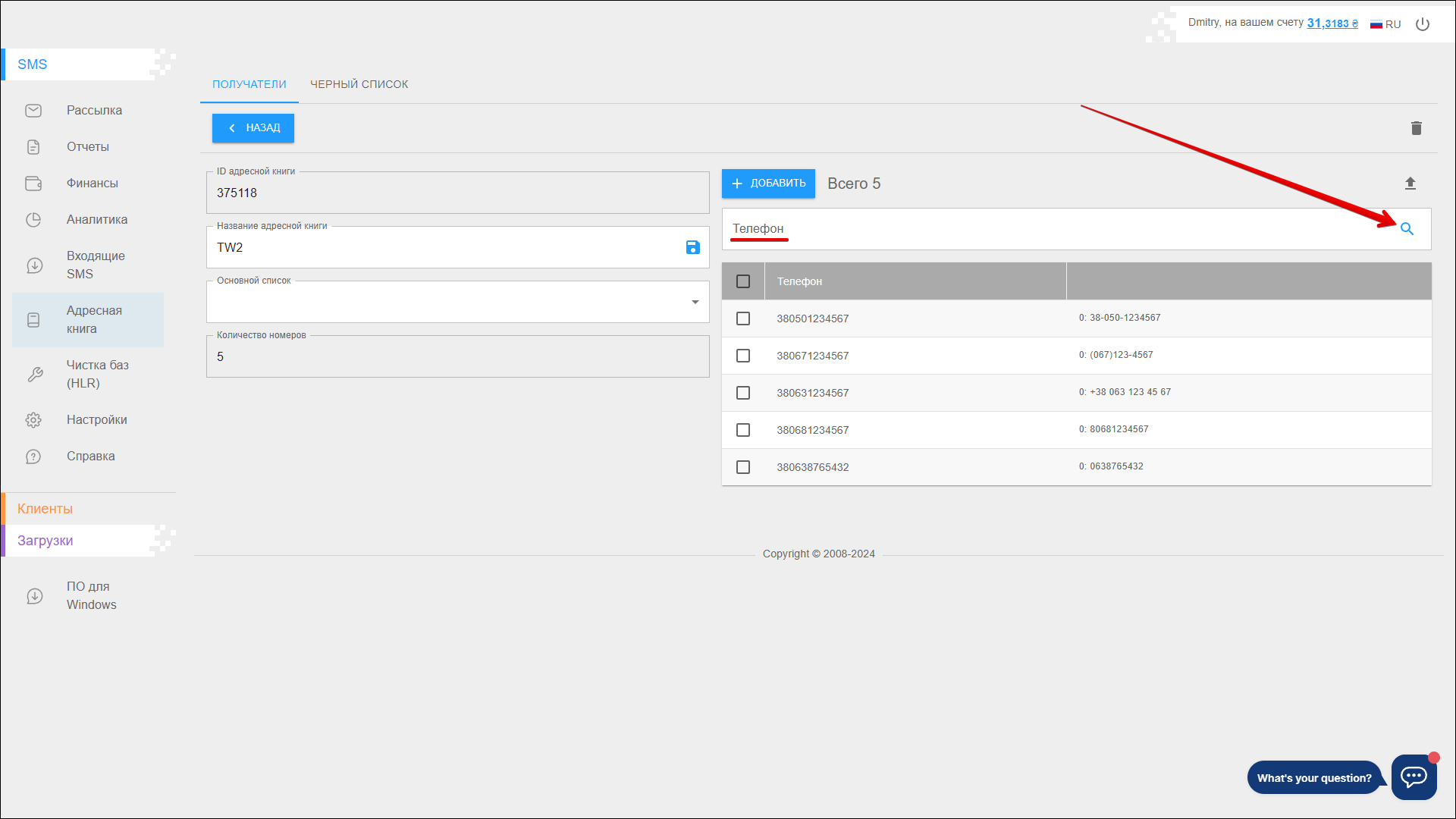
Удаление номеров получателей
Чтобы удалить номер получателя, отметьте чекбокс у одного или нескольких номеров и нажмите иконку кнопки Удалить.